Nel 2001, Apple ha portato l'iPod sul mercato di massa, un lettore MP3 con un bel disco rigido da 5 GB. Sei generazioni di iPod dopo, iPod offre molto di più di un semplice lettore musicale, è una linea di lettori multimediali portatili e computer tascabili multiuso. Ti consente di riprodurre brani, guardare film, giocare e scattare foto e così via. Mentre utilizzi iPod, sempre più dati vengono salvati su iPod. Quindi è molto necessario che tu faccia buon uso della capacità di archiviazione e gestisca i file iPod in modo efficace. Il seguente articolo ne introdurrà chiaramente tre Software per la gestione dei dati dell'iPod per Mac.
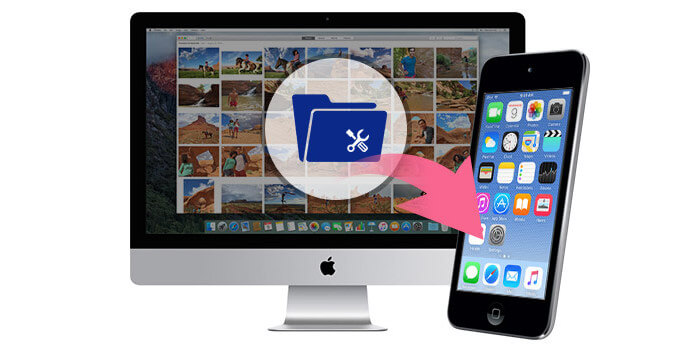
iTunes è uno strumento molto utile per trasferire file di iPod come musica, video, immagini, contatti, calendari, note e altro da iPod a Mac per il backup. Con esso, non è più necessario gestire manualmente la musica su iPod. Inoltre, puoi gestire facilmente i tuoi brani e film su iPod trascinandoli o rimuovendoli dalla tua playlist per ricostruire la tua libreria di iTunes. Quindi, quando vuoi gestire i tuoi file iPod su Mac, iTunes sarà sempre la tua prima scelta. Ecco i passaggi della gestione dei file su iTunes.
Passo 1 Scarica e installa l'ultima versione di iTunes su Mac. Avvia iTunes e collega il tuo iPod con Mac tramite cavo USB.
Passo 2 iTunes rileverà automaticamente il tuo iPod e mostrerà le informazioni di base nell'interfaccia.
Passo 3 Fai clic sulle schede specifiche come "Musica", "Film", "Programmi TV" e gli altri, puoi facilmente controllare e gestire i tuoi file iPod.
Passo 4 Fai clic sull'icona "iPod" nella parte superiore sinistra della barra degli strumenti.
Passo 5 Fai clic su "Riepilogo" nell'elenco a sinistra e puoi aggiornare la versione di iOS, controlla il backup di iTunes, esegui il backup e ripristina il tuo iPod.
Passo 6 Fare clic su ciascun elemento nell'elenco a sinistra; puoi sincronizzarlo con la libreria di iTunes.
Se vuoi gestire i tuoi file iPod come brani o video su iPod shuffle o Classic, iTunes può essere un grande assistente per il trasferimento / aggiunta / rimozione. Come trasferire musica da iPod su Mac. Ma per altri file su iPod touch 6/5/4, nano 8/7/6/5/4 e altro, come contatti, messaggi SMS, note, promemoria, ecc. ITunes ti consente solo di eseguire il backup o il ripristino. Qui ti suggeriremo altri due strumenti di gestione dei file iPod per te.
Oltre a musica e film, se gestisci ancora i tuoi file iPod come contatti, messaggi SMS, note e altro sul tuo Mac. Qui ti suggeriamo un potente gestore di file iPod per Mac, Mac FoneTrans per gestire tutti i dati del tuo iPod senza iTunes. Se stai utilizzando un computer Windows 10/8/7 / XP / Vista, puoi scegliere la versione di Windows per trasferire i dati dell'iPod sul computer. Innanzitutto, scarica gratuitamente e installalo sul tuo Mac.
Passo 1 Trasferisci musica, foto, filmati e contatti dal Mac su iPod / iPhone / iPad.
Passo 2 Importa musica, foto, contatti, playlist e album da iPod a Mac.
Passo 3 Eseguire il backup dei file iPod su iTunes.
Passo 4 Condividi file multimediali, playlist, album e contatti tra dispositivi iOS.
Passo 5 Gestisci i tuoi file iPod come brani, video, foto, messaggi, contatti, ecc.
Passo 6 Compatibile con iOS 17.
Avvia questo file manager per iPod sul tuo Mac; supporta fortemente quasi tutte le versioni di Mac OS Catalina. Collega il tuo iPod al Mac con il cavo USB. Il software riconoscerà automaticamente il tuo iPod.
Passo 1 Seleziona i file iPod che desideri trasferire facendo clic sul tipo di dati nella colonna di sinistra e scegli i file di destinazione nella finestra di anteprima. Qui prendiamo le foto che trasferiscono come esempio.
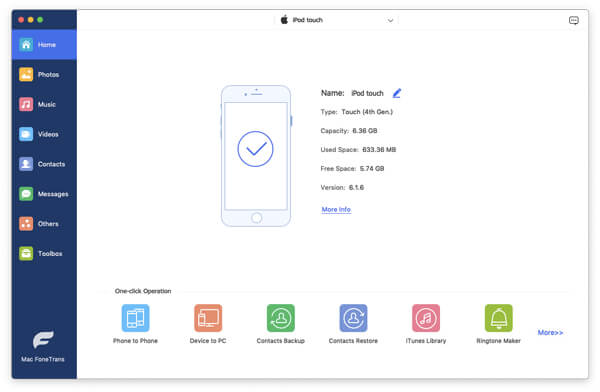
Passo 2 Dopo aver selezionato le immagini necessarie, fai clic sul pulsante "Esporta su dispositivo" e puoi scegliere di trasferirle su Mac, Libreria iTunes o un altro dispositivo iOS. Se desideri importare alcune foto da Mac, fai clic su "Aggiungi" per cercare i file o le cartelle che desideri importare su iPod e fai clic su "OK".

Passo 3 Pochi secondi, i file possono essere spostati tra iPod e Mac.
Facile vero? Puoi provarlo da solo trasferire musica su Mac.
1. Elimina i file iPhone
Questo file manager per iPod / iPhone / iPad ti consente di eliminare alcuni dati inutili come canzoni, video, contatti, foto e altro. Basta selezionare i file e fare clic sul pulsante "Elimina", tutti i dati selezionati verranno rimossi immediatamente dall'iPod.
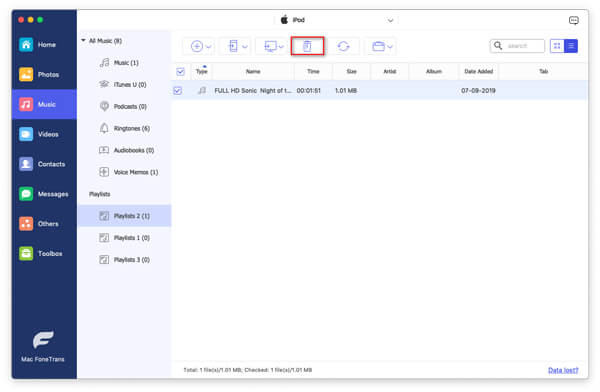
2. Crea playlist per iPod
Ti consente di creare la tua playlist musicale su iPod. Fai clic sul pulsante "Playlist" e quindi aggiungi i tuoi brani a crea playlist. Puoi anche gestire le playlist originali.
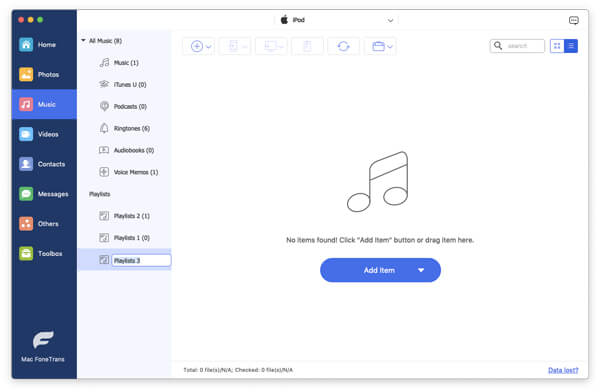
3. Modifica i contatti dell'iPod
Con questo software di gestione file di iPod, puoi aggiungere e modificare gratuitamente i tuoi contatti iPod su Mac. Fornisce la funzione di de-duplicazione per gestire i contatti duplicati. Fai clic sul pulsante "De-duplicato", può scansionare automaticamente i tuoi contatti e mostrare i contatti duplicati nell'interfaccia. Quindi puoi scegliere "Unisci" per unire i contatti duplicati o scegliere "Ignora" per tenerli sul tuo iPod.
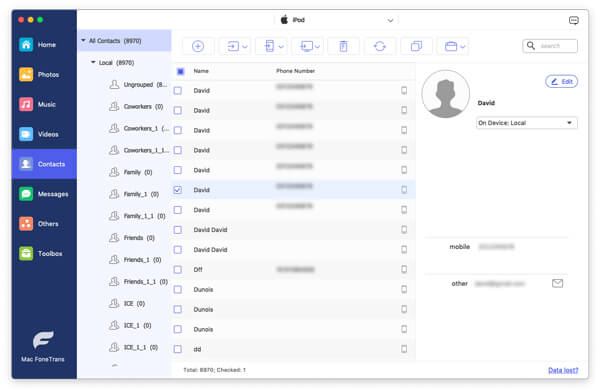
Se desideri eseguire il backup dei dati dell'iPod persi o gestire i file eliminati su Mac, puoi scegliere il successivo iPod Data Recovery. Come accennato in precedenza, ha anche la versione di Windows, è possibile scaricare gratuitamente e installarlo sul tuo computer.
Avvia questa migliore alternativa a iTunes per iPod sul tuo Mac e collega il tuo iPod con il cavo USB. Offre tre modalità tra cui scegliere, tra cui "Ripristina da dispositivo iOS", "Ripristina da file di backup iTunes" e "Ripristina da file di backup iCloud". Qui selezioniamo "Ripristina dal dispositivo iOS".
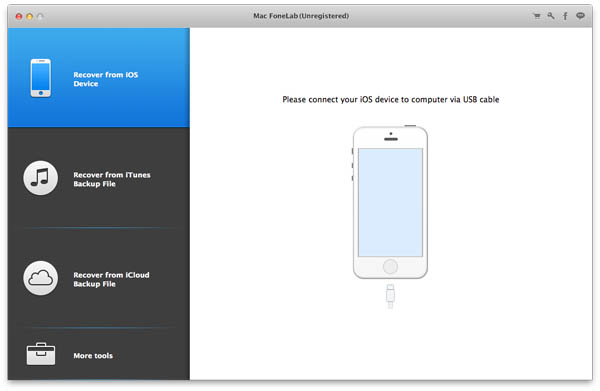
Fai clic su "Avvia scansione" per scansionare le informazioni dettagliate sul tuo iPod.
Solo per pochi secondi, tutti i tuoi file iPod saranno classificati come "Rullino fotografico", "Streaming foto", "Messaggi", "Contatti", "Note" e altro nell'elenco a sinistra.
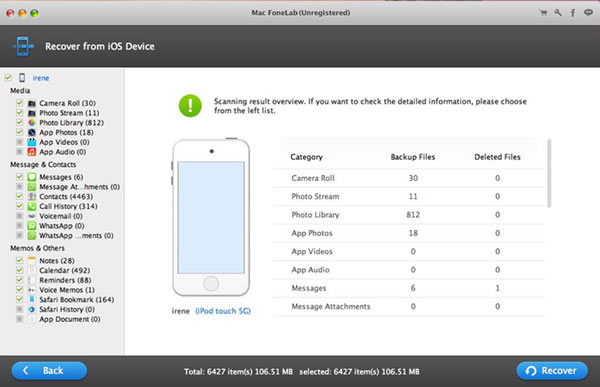
Seleziona i file di cui devi eseguire il backup facendo clic sul tipo di dati nella colonna di sinistra e scegli i file di destinazione nella finestra di anteprima.
Prima del recupero finale, è possibile visualizzare in anteprima le informazioni dettagliate di ciascun file. Fai clic sul pulsante "Ripristina". Puoi scegliere la cartella di destinazione per il backup di iPod, quindi fare clic sul pulsante "Ripristina".
Dopo un po ', tutti i file selezionati verranno copiati su Mac.
Ecco un video e puoi saperne di più su questo utile strumento.


Utilizzando lo stesso metodo, sei in grado di entrambi recuperare le foto cancellate da iPod.
In questo articolo, descriviamo principalmente tre utili strumenti di gestione dei dati per aiutarti a gestire i tuoi file iPod. Con il loro aiuto, puoi gestire facilmente i tuoi file iPod e goderti meglio la tua vita digitale.